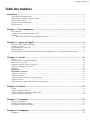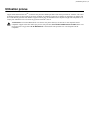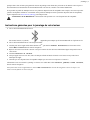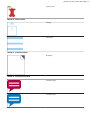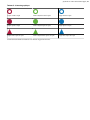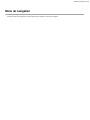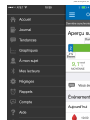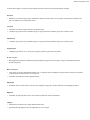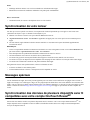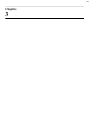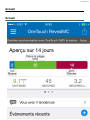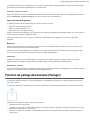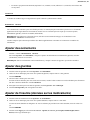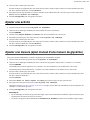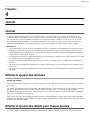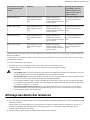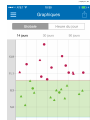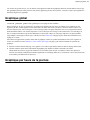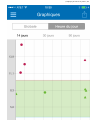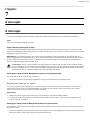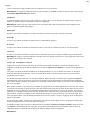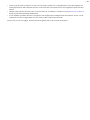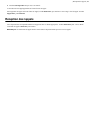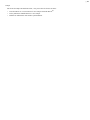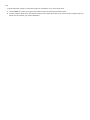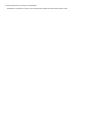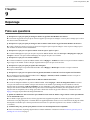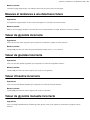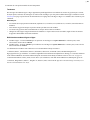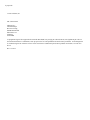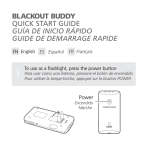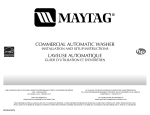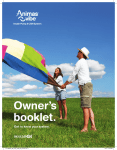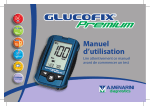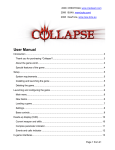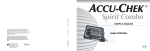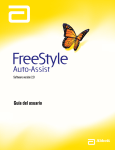Download Guide d`utilisation de l`appli mobile
Transcript
Guide d'utilisation de l'appli mobile | Table des matières | 2 Table des matières Introduction....................................................................................................................................................... 4 Appli mobile OneTouch RevealMC............................................................................................................................................ 4 Dispositifs pris en charge et exigences système.........................................................................................................................4 ® Mention légale d'Apple .............................................................................................................................................................4 Marque de commerce Bluetooth................................................................................................................................................ 4 Utilisation prévue....................................................................................................................................................................... 5 Chapitre 1 : Pour commencer................................................................................................. 6 Pour commencer.........................................................................................................................................................................6 Création de votre compte OneTouch RevealMC.........................................................................................................................6 Jumelage..................................................................................................................................................................................... 6 Instructions générales pour le jumelage de votre lecteur............................................................................................... 7 Chapitre 2 : Aperçu de l'appli.................................................................................................8 Symboles et icônes utilisés dans l'appli......................................................................................................................................8 Menu de navigation.................................................................................................................................................................. 12 Synchronisation de votre lecteur.............................................................................................................................................. 15 Messages spéciaux................................................................................................................................................................... 15 Synchronisation des données de plusieurs dispositifs sans fil compatibles avec votre compte OneTouch RevealMC............ 15 Chapitre 3 : Accueil................................................................................................................16 Accueil......................................................................................................................................................................................17 Fonction de partage des données (Partager).............................................................................................................................18 Mesures (14, 30, 90 jours)........................................................................................................................................................19 Ajouter des repères de repas à vos mesures............................................................................................................................. 19 Ajouter des remarques à vos mesures...................................................................................................................................... 19 Moyennes................................................................................................................................................................................. 19 Tendances............................................................................................................................................................................ 20 Événements récents.......................................................................................................................................................20 Ajouter des événements............................................................................................................................................................20 Ajouter des glucides................................................................................................................................................................. 20 Ajouter de l'insuline (données sur les médicaments)............................................................................................................... 20 Ajouter une activité.................................................................................................................................................................. 21 Ajouter une mesure (ajout manuel d'une mesure de glycémie)................................................................................................21 Chapitre 4 : Journal...............................................................................................................22 Journal...................................................................................................................................................................................... 22 Afficher et ajouter des données................................................................................................................................................ 22 Afficher et ajouter des détails pour chaque journée................................................................................................................. 22 Afficher les tendances du journal............................................................................................................................................. 23 Chapitre 5 : Tendances.......................................................................................................... 24 Détection des tendances........................................................................................................................................................... 24 Affichage des détails des tendances......................................................................................................................................... 27 Réception des messages de tendances......................................................................................................................................28 Chapitre 6 : Graphiques........................................................................................................ 29 Graphiques................................................................................................................................................................................29 | Table des matières | 3 Graphique global...................................................................................................................................................................... 31 Graphique par heure de la journée........................................................................................................................................... 31 Affichage des tendances sur le graphique global et le graphique par heure de la journée.......................................................33 Chapitre 7 : À mon sujet........................................................................................................34 À mon sujet.............................................................................................................................................................................. 34 Réglage de vos seuils Hyper et Hypo (fonction Marquage des repas par un repère désactivée)............................................. 35 Réglage de vos seuils Hyper et Hypo (fonction Marquage des repas par un repère activée).................................................. 35 Seuils Avant le repas.................................................................................................................................................... 35 Seuils Après le repas.................................................................................................................................................... 35 Insulinothérapie............................................................................................................................................................ 35 Horaire du journal........................................................................................................................................................ 36 Mes lecteurs..................................................................................................................................................... 37 Réglages............................................................................................................................................................38 Chapitre 8 : Rappels.............................................................................................................. 40 Rappels..................................................................................................................................................................................... 40 Ajout d'un rappel...................................................................................................................................................................... 40 Création et suppression de rappels........................................................................................................................................... 40 Réception des rappels............................................................................................................................................................... 41 Compte............................................................................................................................................................. 42 Aide................................................................................................................................................................... 43 Nous contacter................................................................................................................................................. 44 Conditions d'utilisation et politique de confidentialité................................................................................ 45 Chapitre 9 : Dépannage......................................................................................................... 46 Foire aux questions...................................................................................................................................................................46 Messages d'erreur de l'appli et autres messages....................................................................................................................... 47 Erreur d'accès aux données.......................................................................................................................................................47 L'appli ne démarre pas..............................................................................................................................................................47 L'appli et le lecteur utilisent des unités de mesure différentes................................................................................................. 47 Plage d'objectifs différente....................................................................................................................................................... 47 Mesures et tendances à une date/heure future.......................................................................................................................... 48 Valeur de glycémie incorrecte..................................................................................................................................................48 Valeur de glucides incorrecte................................................................................................................................................... 48 Valeur d'insuline incorrecte......................................................................................................................................................48 Valeur de glycémie manuelle incorrecte.................................................................................................................................. 48 À l'attention de votre professionnel de la santé uniquement...................................................................... 50 À propos de...................................................................................................................................................... 51 | Appli mobile OneTouch RevealMC | 4 Introduction Appli mobile OneTouch RevealMC L'application (appli) OneTouch RevealMC est un outil de gestion du diabète qui peut vous aider à suivre l'évolution de votre glycémie depuis votre dispositif sans fil et à partager facilement vos mesures avec votre professionnel de la santé et des membres de votre famille. L'appli fonctionne avec des dispositifs sans fil compatibles comme votre téléphone ou votre tablette iOS. L'appli prend en charge les technologies sans fil Bluetooth® et Bluetooth Smart® pour communiquer avec des systèmes de surveillance de la glycémie OneTouch®. Principales caractéristiques : • • • • • • Affichage simple, visuels colorés de vos mesures de glycémie. Ajout d'informations importantes concernant vos mesures comme l'alimentation, l'exercice ou l'insuline. Détection des tendances de glycémie ÉLEVÉE (tendance HYPER) et de glycémie BASSE (tendance HYPO). Réglage de rappels lorsque vous devez effectuer un test ou prendre de l'insuline ou un autre médicament. Partage de votre Rapport sur les progrès et de vos mesures avec votre professionnel de la santé. Conservation de toutes vos données dans un seul endroit. Soutien : • • • Section Aide de l'appli. Le guide d'utilisation (PDF) peut être téléchargé et imprimé à partir de www.OneTouch.ca/fr/OneTouchReveal. Nous vous invitons à communiquer avec nous pour le soutien de l'appli OneTouch RevealMC, du lundi au vendredi, de 9 h à 20 h, heure de l’Est et de 6 h à 17 h, heure du Pacifique, en appelant au 1 800 663-5521 ou en ligne, à l'adresse www.OneTouch.ca/fr/OneTouchReveal. Dispositifs pris en charge et exigences système Pour obtenir la liste la plus récente des dispositifs sans fil compatibles et des exigences système, consultez le site www.OneTouch.ca/fr/OneTouchReveal. Mention légale d'Apple® Les mentions « Made for iPod touch® », « Made for iPhone® » et « Made for iPad® » signifient qu'un accessoire électronique a été conçu pour se connecter spécifiquement aux appareils iPod touch, iPhone ou iPad, respectivement, et qu'il a été agréé par le développeur pour satisfaire aux normes de performance Apple. Apple n'est pas responsable du fonctionnement de ce dispositif, ni de sa conformité aux normes réglementaires et de sécurité. Veuillez noter que l'utilisation de cet accessoire avec un appareil iPod touch, iPhone ou iPad peut avoir une incidence sur le niveau de performance sans fil. Apple, iPad, iPhone, iPod® et iPod touch sont des marques de commerce d'Apple Inc. déposées aux États-Unis et dans d'autres pays. App Store est une marque de service d'Apple Inc. SM Marque de commerce Bluetooth Le mot servant de marque et les logos Bluetooth et Bluetooth Smart appartiennent à Bluetooth SIG, Inc. et toute utilisation de ces marques par LifeScan, Inc. est effectuée sous licence. Les autres marques de commerce et noms de marques appartiennent aux sociétés qui en sont respectivement détentrices. L'utilisation du mot « Bluetooth » dans ce manuel d'utilisation fait référence à la fois à Bluetooth et Bluetooth Smart. | Utilisation prévue | 5 Utilisation prévue L'appli mobile OneTouch RevealMC est destinée aux personnes diabétiques dans le but de leur permettre de visualiser et de suivre les données générées par des lecteurs de glycémie, d'obtenir des tendances à partir de ces données et de partager ces données afin de les aider dans la gestion de leur diabète. L'appli est offerte pour une utilisation sur des dispositifs Apple iOS compatibles et est conçue pour fonctionner avec les lecteurs de glycémie OneTouch® sans fil. ATTENTION: La fonction Bluetooth de votre lecteur vous permet d'envoyer les mesures à votre dispositif sans fil compatible. L'appli ne doit être utilisée que par une seule personne; NE LAISSEZ PERSONNE D'AUTRE utiliser votre lecteur pour tester sa glycémie. NE JUMELEZ PAS le lecteur d'une autre personne avec votre dispositif sans fil compatible. | Pour commencer | 6 Chapitre 1 Pour commencer Pour commencer 1. Téléchargez l'application mobile OneTouch RevealMC depuis l'App Store d'Apple et installez-la sur votre dispositif sans fil compatible. 2. Commencez en touchant l'icône de l'appli. Figure 1 : Icône de l'appli Vous devez créer un compte OneTouch RevealMC pour utiliser l'appli. 3. Touchez Créer un compte et suivez les invites qui s'affichent à l'écran. Après avoir créé un compte, vous pouvez commencer immédiatement à utiliser l'appli. 4. Si vous avez déjà un compte OneTouch RevealMC, alors touchez simplement Se connecter. Vous avez maintenant la possibilité de jumeler votre lecteur avec votre dispositif sans fil compatible ou vous pouvez sauter cette étape et jumeler le lecteur et le dispositif ultérieurement en sélectionnant Mes lecteurs sur le menu de navigation. Création de votre compte OneTouch RevealMC Votre compte OneTouch RevealMC vous permet d'afficher toutes vos données sur plusieurs dispositifs sans fil compatibles. Le compte vous permet de faire une copie de sauvegarde des données stockées dans l'appli et de vous affranchir de la nécessité de synchroniser vos lecteurs avec chaque dispositif sans fil. Une fois votre compte créé, vous pouvez accéder à vos données provenant de dispositifs sans fil compatibles supplémentaires par l'intermédiaire de ce même compte. Pour utiliser l'appli sur des dispositifs mobiles compatibles supplémentaires, installez l'appli sur le dispositif, puis connectez-vous à votre compte. Jumelage Le jumelage de votre lecteur connecte votre lecteur à votre dispositif sans fil et leur permet de communiquer. Vous ne devez jumeler votre lecteur et votre dispositif sans fil compatible qu'une seule fois. Le lecteur et le dispositif doivent être situés à | Jumelage | 7 quelques mètres l'un de l'autre pour garantir la réussite du jumelage. Pour obtenir des précisions sur la distance exacte requise et des informations sur l'utilisation de la fonction Bluetooth de votre lecteur, consultez votre manuel d'utilisation. Il est possible de jumeler de multiples lecteurs avec plusieurs dispositifs sans fil compatibles. Par exemple, votre lecteur peut être jumelé à un téléphone cellulaire et à une tablette. Pour jumeler de multiples lecteurs à plusieurs dispositifs sans fil compatibles, répétez simplement les instructions de jumelage pour chaque lecteur. ATTENTION: NE JUMELEZ PAS le lecteur d'une autre personne avec votre dispositif sans fil compatible. Instructions générales pour le jumelage de votre lecteur 1. Activer la fonction Bluetooth du lecteur. ) apparaîtra pour indiquer que la fonction Bluetooth est à présent activée. Sur certains lecteurs, le symbole ( 2. Activer la fonction Bluetooth sur votre dispositif mobile. 3. Touchez pour ouvrir l'appli mobile OneTouch RevealMC, puis touchez Jumeler maintenant sur l'écran d'accueil ou touchez Mes lecteurs dans le menu de navigation. 4. Repérez votre lecteur sur l'écran et assurez-vous que le numéro de série du lecteur affiché dans l'appli correspond à celui de votre lecteur. 5. Touchez Connecter ce lecteur. 6. Lorsque l'appli vous invite à le faire, entrez le NIP qui s'affiche en haut de l'écran de votre lecteur au moyen du clavier numérique de l'appli. 7. Attendez que votre dispositif sans fil compatible indique que votre lecteur est à présent « Connecté ». Félicitations! Vous avez terminé le jumelage. Le lecteur sera visible dans la liste Lecteurs jumelés, sous Mes lecteurs, dans le menu de navigation. Pour jumeler des lecteurs supplémentaires, touchez Mes lecteurs dans le menu de navigation et suivez les étapes 1 à 7. Assurez-vous de jumeler un lecteur à la fois. | Symboles et icônes utilisés dans l'appli | 8 Chapitre 2 Aperçu de l'appli Symboles et icônes utilisés dans l'appli Tableau 1 : Icônes d'événement Mesure de glycémie Glucides Activité Insuline Avant le repas | Symboles et icônes utilisés dans l'appli | 9 Après le repas Tableau 2 : Autres icônes Partager Navigation Tableau 3 : Icônes de tableau Remarque Tableau 4 : Icônes de notification Tendance Hyper Tendance Hypo | Symboles et icônes utilisés dans l'appli | 10 Tableau 5 : Icônes de graphique Hyper Avant le repas Dans l'objectif Avant le repas Hypo Avant le repas Hyper Après le repas Dans l'objectif Après le repas Hypo Après le repas Hyper Sans repère de repas Dans l'objectif Sans repère de repas Hypo Sans repère de repas L'écran d'accueil affiche un résumé de vos mesures de glycémie récentes. | Symboles et icônes utilisés dans l'appli | 11 | Menu de navigation | 12 Menu de navigation Touchez l'icône de navigation sur l'écran d'accueil pour afficher le menu de navigation. | Menu de navigation | 13 | Menu de navigation | 14 Le menu de navigation vous offre un moyen rapide d'accéder à toutes les fonctions importantes de l'appli. Accueil • Résumé de vos mesures de glycémie, notamment le nombre total de mesures, les moyennes, la fréquence de réalisation des tests, les tendances et les événements récents. Journal • • Tableau de vos mesures de glycémie des 365 derniers jours. Tendances de glycémie élevée (tendance Hyper) et de glycémie basse (tendance Hypo) des 14 derniers jours. Tendances • Tendances de glycémie élevée (tendance Hyper) et de glycémie basse (tendance Hypo) des 14 derniers jours. Graphiques • Graphiques (périodes de 14, 30 et 90 jours) organisés par date et par heure de la journée. À mon sujet • Renseignements personnels, notamment la plage d'objectifs de glycémie (seuils Hyper et Hypo), l'utilisation d'insuline et l'horaire du journal. Mes lecteurs • • Liste de tous les lecteurs actuellement jumelés avec ce dispositif sans fil compatible, ainsi que la date et l'heure de la dernière synchronisation de chacun d'eux avec ce dispositif. Possibilité de jumeler des lecteurs supplémentaires. Réglages • Possibilité d'activer ou de désactiver les invites de tendances de glycémie, d'entrée manuelle et de changement d'heure. Rappels • Possibilité de régler des alertes utiles vous invitant à prendre des mesures importantes. Compte • • Informations concernant votre compte OneTouch RevealMC. Synchronisation du dispositif sans fil compatible avec votre compte. | Synchronisation de votre lecteur | 15 Aide • • Affichage du fichier d'aide si vous avez besoin d'aide lors de l'utilisation de l'appli. Informations concernant les conditions d'utilisation et la politique de confidentialité. Nous contacter • Coordonnées Web, de courriel et de téléphone du service à la clientèle. Synchronisation de votre lecteur Une fois que vous avez jumelé votre lecteur, il est important de vérifier fréquemment que votre appli et votre lecteur sont synchronisés de façon à ce que vos données soient toujours à jour. 1. Allumez votre lecteur et assurez-vous que la fonction Bluetooth est activée. 2. « Synchronisation avec le lecteur » apparaîtra sur l'appli pour vous avertir que le lecteur communique avec l'appli. 3. Une fois terminé, l'appli affichera la dernière mesure transférée et vous autorisera à ajouter des détails supplémentaires concernant la mesure. REMARQUE: • • • • • • Vous avez la possibilité d'annuler la transmission des données en cours en éteignant le lecteur ou en touchant Annuler alors que l'écran affiche « Synchronisation avec le lecteur ». Toute interruption de la synchronisation annulera la transmission de toutes les mesures. Un écran instantané vous avertira en cas d'échec de la synchronisation. Les mesures de glycémie sont toujours affichées dans l'appli avec l'unité de mesure (mmol/L) de votre lecteur. Les mesures envoyées au dispositif sans fil compatible sans marquage de date et d'heure ne seront pas stockées dans l'appli. Les mesures de la solution de contrôle ne sont jamais affichées dans l'appli. Pour garantir la réussite d'une synchronisation, vérifiez les éléments suivants : • • Le lecteur est allumé et correctement jumelé. La fonction Bluetooth sur le lecteur et le dispositif sans fil compatible est activée. Messages spéciaux Lors de l'utilisation de l'appli, des invites peuvent apparaître pour vous alerter sur des différences de réglages entre le lecteur et l'appli. Par exemple, si les seuils Hyper et Hypo de votre plage d'objectifs définis dans votre lecteur diffèrent de ceux définis dans l'appli, vous serez invité(e) à choisir la plage d'objectifs que vous souhaitez appliquer à vos mesures à la fois pour l'appli et pour le lecteur. Consultez la section Messages d'erreur de l'appli et autres messages à la page 47 pour obtenir une liste complète des invites. Synchronisation des données de plusieurs dispositifs sans fil compatibles avec votre compte OneTouch RevealMC Pour accéder aux données stockées sur plusieurs dispositifs sans fil, connectez-vous à votre compte OneTouch RevealMC sur chaque dispositif sans fil compatible. Toutes les données actuellement stockées dans votre compte seront automatiquement envoyées au dispositif sans fil. | | 16 Chapitre 3 | Accueil | 17 Accueil Accueil | Fonction de partage des données (Partager) | 18 L'écran d'accueil fournit une vue instantanée de votre activité récente. Touchez n'importe laquelle des options de l'écran de résumé pour afficher des informations supplémentaires sur chacune d'elles. Dernière synchronisation Présente les détails de la dernière synchronisation, notamment le lecteur ainsi que la date et l'heure de la synchronisation. Touchez la section Dernière synchronisation pour voir les mesures qui ont été transférées. Aperçu des mesures de glycémie Le graphique à barres affiche le pourcentage de vos mesures récentes qui sont : • • • Inférieures à votre seuil Hypo en bleu Dans votre plage d'objectifs en vert Supérieures à votre seuil Hyper en rouge Effectuez un mouvement de balayage vers la gauche ou vers la droite pour afficher les autres plages de dates (14, 30 ou 90 jours) et touchez la barre pour obtenir davantage de détails. Consultez la section À mon sujet à la page 34 pour obtenir des informations sur le réglage de vos seuils et de votre plage d'objectifs. Moyennes Incluent la moyenne globale de vos mesures de glycémie des 14, 30 ou 90 derniers jours, le nombre moyen de tests par jour et le nombre de mesures prises en compte dans la moyenne. Effectuez un mouvement de balayage vers la gauche ou vers la droite pour afficher les moyennes pour les autres plages de dates (14, 30 ou 90 jours) et touchez les moyennes pour obtenir des détails supplémentaires. Tendances Tendances de glycémie élevée (tendance Hyper) et de glycémie basse (tendance Hypo) des 14 derniers jours. Cette section n'apparaît qu'en cas de tendance de glycémie élevée (tendance Hyper) ou de glycémie basse (tendance Hypo). Événements récents La section Événements récents vous fournit une liste des activités récentes dans un ordre chronologique inverse. Touchez n'importe lequel de ces éléments individuels pour obtenir des détails supplémentaires. Fonction de partage des données (Partager) La fonction de partage des données vous permet de partager vos informations de glycémie avec d'autres personnes, par message texte ou par courriel. Le partage de données n'est disponible que sur les écrans contenant une icône de partage des données. Touchez l'icône de partage. L'utilisation de la fonction de partage vous permet de partager : • • • Votre dernière mesure de glycémie Un rapport sur vos progrès, en format PDF, incluant vos principaux résumés et principales statistiques de glycémie, ainsi que le journal sur une période de 14, 30 ou 90 jours Un fichier en format CSV qui affiche vos informations de glycémie sous la forme d'un tableau simple, sur une période de 14, 30 ou 90 jours | Mesures (14, 30, 90 jours) | 19 REMARQUE: Les options de partage dépendent des capacités du dispositif sans fil compatible que vous utilisez. Mesures (14, 30, 90 jours) Les mesures de glycémie sont affichées, organisées par date, par heure, avec d'éventuels repères de repas associés. Les mesures entrées manuellement (non envoyées par le lecteur à l'appli) sont affichées en police manuscrite. Sur l'écran d'accueil, touchez le graphique à barres pour afficher les détails sur 14, 30 ou 90 jours. Effectuez un mouvement de balayage vers le haut et vers le bas pour visualiser chaque jour. Ajouter des repères de repas à vos mesures Pour ajouter des repères de repas à vos mesures, la fonction Marquage des repas par un repère doit être activée (consultez la section À mon sujet à la page 34). 1. Touchez n'importe quelle mesure de glycémie pour afficher l'écran Modifier une mesure. 2. Sélectionnez Avant le repas ou Après le repas pour ajouter un repère de repas à cette mesure. Touchez le bouton Retour en haut à gauche pour sauvegarder le repère et revenir à l'écran précédent. REMARQUE: • • • Si la fonction Marquage des repas par un repère est activée, vos seuils Avant le repas et Après le repas peuvent être utilisés pour déterminer si une mesure de glycémie doit déclencher un message de tendance (consultez la section À mon sujet à la page 34). Des repères de repas peuvent également être ajoutés à une mesure juste après synchronisation avec l'appli. Faites preuve de prudence lors de l'ajout de repères de repas à vos mesures de glycémie. Les informations relatives aux repères de repas ont une incidence sur les moyennes, les tendances, le journal et les graphiques. Ajouter des remarques à vos mesures Pour ajouter des remarques à vos mesures, la fonction Remarques doit être activée; consultez la section Réglages à la page 38. Écrivez vos remarques dans le champ qui se trouve sous votre mesure. Moyennes Touchez MOYENNE sur l'écran d'accueil. Votre moyenne de glycémie pour la plage de données sélectionnée est calculée pour chaque période et est organisée par moyennes Avant le repas ( ), Après le repas ( ) et pour toutes les mesures. Consultez la section Horaire du journal à la page 36 pour obtenir des informations sur le réglage des périodes dans l'horaire du journal et consultez la section Ajouter des repères de repas à vos mesures à la page 19 pour l'ajout de repères de repas. REMARQUE: • • Les moyennes fournissent des informations sur les mesures antérieures. N'UTILISEZ PAS les moyennes de mesures de glycémie pour prendre des décisions de traitement immédiates. Consultez toujours votre professionnel de la santé avant d'apporter des changements importants à votre plan de soins du diabète. Les mesures entrées manuellement sont incluses dans vos moyennes. | Tendances | 20 • Les mesures qui portent la mention HI (supérieures à 33,3 mmol/L) ou LO (inférieures à 1,1 mmol/L) sont incluses dans vos moyennes. Tendances Le nombre de tendances Hyper ou Hypo détectées après la dernière synchronisation s'affiche. Événements récents Les événements des 14 derniers jours sont affichés par heure, en commençant par l'événement le plus récent. Les événements apparaissent sur des lignes distinctes et incluent les mesures avec les éventuels repères de repas que vous auriez ajoutés, l'alimentation (glucides), l'activité et l'insuline (médicament). REMARQUE: Pour afficher les événements récents, effectuez un mouvement de balayage vers le haut dans la zone Événements récents de l'écran d'accueil. Touchez n'importe quel événement pour afficher des détails supplémentaires concernant cet événement et/ou modifier les informations. Ajouter des événements Touchez + à droite de Événements récents. Sur l'écran Ajouter un événement, vous pouvez ajouter des informations sur l'alimentation (glucides), l'insuline (médicament), l'activité et les mesures. REMARQUE: Seules les informations entrées manuellement, y compris le mesures de glycémie, peuvent être modifiées. Ajouter des glucides 1. Touchez l'icône des glucides sur l'écran Ajouter un événement. 2. Utilisez le clavier numérique pour entrer votre quantité de glucides, comprise entre 0 et 250 grammes. Touchez TERMINÉ. 3. Vérifiez la date et l'heure pour cette entrée. Si la date et l'heure affichées pour cette entrée sont incorrectes, touchez la date et utilisez la roue du calendrier pour sélectionner une date et une heure différentes. Touchez Terminé. 4. Pour ajouter une remarque à cette entrée de glucides, touchez Ajouter une remarque. 5. Touchez Sauvegarder pour sauvegarder cette entrée. Ajouter de l'insuline (données sur les médicaments) 1. Touchez l'icône de l'insuline sur l'écran Ajouter un événement. 2. Utilisez le clavier numérique pour entrer votre quantité d'insuline, comprise entre 0 et 100 unités. La saisie des unités d'insuline est obligatoire. Si vous ne souhaitez pas procéder à une entrée d'insuline, entrez la valeur zéro (0). Touchez TERMINÉ. 3. Touchez ensuite Type, puis sélectionnez À action rapide, À action prolongée, Prémélangée, NPH ou Autre, selon le type d'insuline pris. | Ajouter une activité | 21 4. Vérifiez la date et l'heure pour cette entrée. Si la date et l'heure qui s'affichent pour cette entrée sont incorrectes, touchez la date et utilisez la roue du calendrier pour entrer une date et une heure différentes. Touchez Terminé. 5. Pour ajouter un autre type d'insuline ou une autre remarque sur les médicaments pour cette entrée, tapez 0 unité, sélectionnez Autre, et touchez Ajouter une remarque. 6. Touchez Sauvegarder pour sauvegarder cette entrée. Ajouter une activité 1. Touchez l'icône de l'activité sur l'écran Ajouter un événement. 2. Utilisez le clavier numérique instantané pour entrer la durée de l'activité (en minutes). Touchez TERMINÉ. 3. Touchez ensuite Légère, Modérée ou Intense, selon le niveau d'intensité de votre activité. 4. Pour ajouter une remarque à votre entrée d'activité, touchez Ajouter une remarque. 5. Vérifiez la date et l'heure pour cette entrée. Si la date et l'heure qui s'affichent pour cette entrée sont incorrectes, touchez la date et utilisez la roue du calendrier pour entrer une date et une heure différentes. Touchez Terminé. 6. Touchez Sauvegarder pour sauvegarder cette entrée. Ajouter une mesure (ajout manuel d'une mesure de glycémie) Vous pouvez ajouter manuellement vos mesures de glycémie par l'intermédiaire de l'appli. 1. Touchez l'icône de mesures de glycémie sur l'écran Ajouter un événement. 2. Utilisez le clavier numérique instantané pour entrer votre mesure de glycémie comprise entre 1,1 mmol/L et 33,3 mmol/L. Touchez TERMINÉ. Touchez HI pour les mesures supérieures à 33,3 mmol/L, ou si elles s'affichent avec la mention HI sur votre lecteur. Touchez LO pour les mesures inférieures à 1,1 mmol/L, ou si elles s'affichent avec la mention LO sur votre lecteur. 3. Vérifiez la date et l'heure pour cette mesure. Si la date et l'heure qui s'affichent pour cette entrée sont incorrectes, touchez la date et utilisez la roue du calendrier pour entrer une date et une heure différentes. Touchez Terminé. 4. Sélectionnez Avant le repas ou Après le repas pour ajouter un repère de repas à cette mesure. 5. Pour ajouter une remarque à cette mesure, touchez Ajouter une remarque. Consultez la section Ajouter des remarques à vos mesures à la page 19 pour obtenir des informations sur la façon d'ajouter des remarques à vos mesures de glycémie. 6. Touchez Sauvegarder pour sauvegarder cette entrée. REMARQUE: • • Lors de l'affichage des mesures de glycémie dans l'appli, celles entrées manuellement s'affichent en police manuscrite pour les différencier des mesures envoyées par le lecteur. Les mesures de glycémie entrées manuellement NE SONT PAS UTILISÉES pour détecter des tendances Hyper et Hypo. | Journal | 22 Chapitre 4 Journal Journal Le journal organise automatiquement vos mesures de glycémie et vous les présente par jour, pour les 365 derniers jours, en commençant par la mesure la plus récente. Les mesures sont affectées à une période (Nuit, Déjeuner, Dîner, Souper ou Coucher). Les cinq périodes peuvent être modifiées pour s'adapter à votre horaire personnel. Consultez la section Horaire du journal à la page 36 pour obtenir des informations sur le réglage de l'horaire de votre journal. Les mesures Avant le repas et Après le repas s'affichent également dans des colonnes distinctes pour les heures correspondant aux périodes Déjeuner, Dîner et Souper. REMARQUE: • • • • • • Les colonnes Avant le repas et Après le repas n'apparaissent que si vous utilisez la fonction Marquage des repas par un repère. Il faut qu'il y ait au moins une mesure qui soit marquée par un repère Avant le repas ou un repère Après le repas pour que la mesure apparaisse dans la colonne Avant le repas ou Après le repas. Les mesures sans repères de repas apparaissent entre les colonnes Avant le repas et Après le repas. Les créneaux horaires Nuit et Coucher ne distinguent pas les mesures dans les colonnes Avant le repas et Après le repas, même si des repères de repas ont été attribués à ces mesures. Les mesures qui portent la mention HI (supérieures à 33,3 mmol/L) ou LO (inférieures à 1,1 mmol/L) sont incluses dans le journal. Les mesures entrées manuellement s'affichent avec le chiffre en police manuscrite, pour les différencier des résultats envoyés par le lecteur. Les entrées avec un bord replié indiquent que des mesures supplémentaires et/ou des informations concernant la mesure sont disponibles. Afficher et ajouter des données Afficher les résultats Effectuez un mouvement de balayage vers le haut pour afficher les mesures plus anciennes et vers le bas pour afficher les mesures plus récentes. Les mesures qui s'affichent en noir se trouvent dans votre plage d'objectifs. Les mesures supérieures à votre seuil Hyper s'affichent en rouge et celles inférieures à votre seuil Hypo en bleu. Consultez la section À mon sujet à la page 34 pour obtenir des informations sur le réglage de vos seuils. Les mesures supérieures à 33,3 mmol/L apparaissent avec la mention HI et les mesures inférieures à 1,1 mmol/L avec la mention LO. Seule votre mesure la plus récente d'une quelconque zone donnée du journal s'affiche. Un bord replié sur une mesure particulière indique que des informations supplémentaires concernant la mesure sont disponibles. Touchez n'importe quelle entrée dans la zone du journal pour afficher les détails. Afficher et ajouter des détails pour chaque journée 1. Touchez n'importe quelle date figurant dans la colonne gauche de l'écran Journal pour afficher les détails pour cette journée. | Afficher les tendances du journal | 23 L'écran Détails du jour est un résumé de tous les événements de cette journée, notamment les mesures, l'alimentation (glucides), l'activité et les données concernant la prise d'insuline. Pour afficher toutes les informations relatives à cette journée, effectuez simplement un mouvement de balayage vers le haut sur l'écran. 2. Sur l'écran Détails du jour, touchez n'importe quelle entrée pour afficher ou modifier des détails. Pour apporter les changements souhaités aux informations, touchez une mesure ou un événement. 3. Touchez + en haut à droite pour ajouter un événement. Afficher les tendances du journal 1. Touchez le bouton Tendances en bas à gauche pour afficher uniquement les mesures qui font partie d'une tendance Hyper ou d'une tendance Hypo. Les tendances Hyper et Hypo s'affichent pour les 14 derniers jours. Consultez la section Détection des tendances à la page 24 pour obtenir des informations détaillées sur les tendances Hyper et Hypo. Les mesures faisant partie d'une tendance Hypo sont reliées par une ligne bleue; une ligne rouge quant à elle relie les mesures faisant partie d'une tendance Hyper. Les mesures qui ne font pas partie d'une tendance apparaîtront dans une police d'intensité réduite. En touchant de nouveau Tendances, vous reviendrez à un affichage du journal sans tendances. REMARQUE: • S'il y a plus d'une tendance pour une date et une période données, seule la plus récente s'affichera. • Une mesure n'est incluse que dans une seule tendance à la fois. 2. Pour afficher les détails d'une tendance Hyper ou Hypo, touchez n'importe quelle mesure ayant généré la tendance. Chaque mesure de glycémie s'affiche avec un éventuel repère de repas. Les données relatives aux glucides, à l'activité ou à l'insuline (médicament) s'affichent également si le marquage d'heure de ces événements se trouve dans l'intervalle de 30 minutes précédant l'heure de la mesure. 3. Sur l'écran Détails des tendances, touchez n'importe quelle mesure pour afficher ou modifier des détails. Pour apporter les changements souhaités aux informations, consultez la section Affichage des détails des tendances à la page 27. | Détection des tendances | 24 Chapitre 5 Tendances Détection des tendances | Détection des tendances | 25 | Détection des tendances | 26 L'appli peut vous avertir quand vos mesures de glycémie développent une tendance inférieure au seuil Hypo ou supérieure au seuil Hyper que vous avez définis dans l'appli. La fonction Tendances doit être ACTIVÉE dans Réglages. Sur l'écran Tendances, une icône de tendance rouge identifie une tendance HYPER et une tendance HYPO est identifiée par une icône de tendance bleue. Consultez la section À mon sujet à la page 34 pour obtenir des informations sur le réglage de vos seuils Hypo et Hyper. Les tendances s'affichent pour la période comprenant les 14 derniers jours uniquement. REMARQUE: • • • • Les mesures qui portent la mention HI (supérieures à 33,3 mmol/L) et LO (inférieures à 1,1 mmol/L) sont incluses dans les tendances. Une mesure de glycémie unique ne peut être incluse que dans une seule tendance. Les mesures de glycémie entrées manuellement ne sont pas incluses dans les tendances. Changer vos seuils Hyper et Hypo aura une incidence sur les tendances. Les messages de tendances fournissent des informations sur les mesures antérieures et peuvent vous aider à prendre conscience de la nécessité d'envisager un ajustement de votre traitement ou de vos habitudes de vie. Consultez toujours votre professionnel de la santé avant d'apporter des changements importants à votre plan de soins du diabète. Après chaque synchronisation avec le lecteur, l'appli vérifie toutes les mesures envoyées par tous les lecteurs au cours des 14 derniers jours afin de détecter toute nouvelle tendance. Les tendances sont identifiées en fonction de l'heure de la journée où le test a été réalisé. Pour qu'un groupe de mesures puisse être considéré comme une tendance, l'heure de chaque mesure doit être comprise dans un intervalle de 3 heures. Tendance Hyper Un message de tendance Hyper apparaît quand votre appli détecte au moins 3 mesures, sur une période de 5 jours, qui sont supérieures au seuil Hyper défini dans votre appli. Tendance Hypo Un message de tendance Hypo apparaît quand votre appli détecte au moins 2 mesures, sur une période de 5 jours, qui sont inférieures au seuil Hypo défini dans votre appli. REMARQUE: Les tendances peuvent être affectées quand l'heure du lecteur est modifiée (par ex. l'heure du lecteur a été mise à jour pour tenir compte de l'heure avancée). Quels sont les seuils et comment sont-ils utilisés? Seuils (fonction Marquage des repas par un repère désactivée) Définition Incidence sur les tendances Affichage dans le journal et les graphiques Hypo Limite inférieure de votre plage d'objectifs Établit le seuil pour les tendances Hypo Les mesures inférieures à ce seuil sont représentées en bleu Hyper Limite supérieure de votre plage d'objectifs Établit le seuil pour les tendances Hyper Les mesures supérieures à ce seuil sont représentées en rouge | Affichage des détails des tendances | 27 Seuils (fonction Marquage des repas par un repère activée) Définition Incidence sur les tendances Affichage dans le journal et les graphiques (pour les mesures marquées d'un repère Avant le repas ou Après le repas)*** Hypo Avant le repas Limite inférieure de votre plage d'objectifs Avant le repas Établit le seuil pour les tendances Hypo (pour les mesures marquées d'un repère Avant le repas)* Les mesures inférieures à ce seuil sont représentées en bleu Hyper Avant le repas Limite supérieure de votre plage d'objectifs Avant le repas Établit le seuil pour les tendances Hyper (pour les mesures marquées d'un repère Avant le repas)** Les mesures supérieures à ce seuil sont représentées en rouge Hypo Après le repas Limite inférieure de votre plage d'objectifs Après le repas Établit le seuil pour les tendances Hypo (pour les mesures marquées d'un repère Après le repas)* Les mesures inférieures à ce seuil sont représentées en bleu Hyper Après le repas Limite supérieure de votre plage d'objectifs Après le repas Établit le seuil pour les tendances Hyper (pour les mesures marquées d'un repère Après le repas)** Les mesures supérieures à ce seuil sont représentées en rouge * Pour les mesures sans repère de repas, le seuil le plus bas des seuils Hypo Avant le repas et Hypo Après le repas est utilisé pour détecter les tendances. ** Pour les mesures sans repère de repas, le seuil le plus élevé des seuils Hyper Avant le repas et Hyper Après le repas est utilisé pour détecter les tendances. *** Pour les mesures sans repère de repas : • • Le seuil le plus bas des seuils Hypo Avant le repas et Hypo Après le repas apparaît en bleu. Le seuil le plus élevé des seuils Hyper Avant le repas et Hyper Après le repas apparaît en rouge. ATTENTION: • • • • N'UTILISEZ PAS les messages de tendances pour apporter des changements immédiats et/ou importants à votre plan de soins du diabète sans avoir consulté préalablement votre professionnel de la santé. N'ATTENDEZ PAS les messages de tendances pour traiter des mesures basses ou élevées. Utilisez toujours la mesure en cours sur votre lecteur pour prendre des décisions de traitement immédiates. Les messages de tendances Hyper et Hypo sont fondés sur les seuils Hyper et Hypo que vous avez définis dans l'appli. Ces messages sont différents des messages HI et LO qui apparaissent quand votre mesure de glycémie est supérieure à 33,3 mmol/L ou inférieure à 1,1 mmol/L. NE LAISSEZ PERSONNE D'AUTRE utiliser votre lecteur OneTouch® pour tester sa glycémie. Vos tendances peuvent être affectées si vous laissez d'autres personnes utiliser votre lecteur et ces mesures sont envoyées à l'appli. Votre lecteur n'est destiné qu'à un seul patient. Affichage des détails des tendances 1. Sur l'écran Tendances, touchez n'importe quel message de tendance pour afficher les détails sur les mesures individuelles ayant déclenché la tendance. Chaque mesure de glycémie s'affiche avec un éventuel repère de repas. Les données relatives aux glucides, à l'activité ou à l'insuline (médicament) s'affichent également si le marquage d'heure de ces événements se trouve dans l'intervalle de 30 minutes précédant l'heure de la mesure. 2. Touchez n'importe quelle mesure pour afficher toute remarque ayant été ajoutée. | Réception des messages de tendances | 28 Consultez la section Ajouter des remarques à vos mesures à la page 19 pour obtenir des informations sur l'ajout de remarques à des mesures de glycémie. 3. Touchez Tendances pour revenir à l'écran précédent. Réception des messages de tendances Lorsque l'appli détecte une tendance Hypo ou Hyper, une notification apparaîtra sur l'écran d'accueil. Touchez la section Tendances sur l'écran d'accueil ou Tendances sur le menu de navigation pour afficher vos nouvelles tendances. REMARQUE: • Lorsque l'appli détecte plus d'une tendance, l'écran d'accueil vous avertira que plusieurs tendances Hyper ou Hypo ont été détectées. Pour garantir une diffusion des messages de tendances Hyper/Hypo en temps opportun : • • • • • Assurez-vous fréquemment que tous les lecteurs envoient les mesures à l'appli de façon à ce que les tendances soient détectées en temps utile. Les mesures ne peuvent pas déclencher un message de tendance tant qu'elles ne sont pas envoyées à l'appli. Lorsque des mesures antérieures à 14 jours sont synchronisées avec l'appli, elles ne déclenchent pas de message de tendance. Veillez à marquer soigneusement un repère de repas sur vos mesures. Lorsque vous changez un repère de repas, l'appli passe en revue toutes vos mesures pour voir si une nouvelle tendance est susceptible d'apparaître ou si une tendance existante est susceptible d'être supprimée. Assurez-vous de bien définir les seuils Hyper et Hypo (consultez la section À mon sujet à la page 34). Changer vos seuils aura une incidence sur les tendances. Effectuez un test quand vous avez la sensation d'être en hyperglycémie ou en hypoglycémie. Assurez-vous que la date et l'heure définies dans votre dispositif sans fil compatible et votre lecteur sont réglées correctement. Un marquage d'heure incorrect peut avoir une incidence sur vos tendances. Vous pourriez souhaiter mettre à jour l'heure de votre lecteur en cas de changement de fuseaux horaires (consultez la section Réglages à la page 38). Si vous prenez de l'insuline, consultez votre professionnel de la santé au sujet du changement de l'heure de votre dispositif sans fil compatible quand vous voyagez. Chapitre 6 Graphiques Graphiques | Graphiques | 30 | Graphique global | 31 Les mesures de glycémie des 14, 30 et 90 derniers jours apparaissent dans deux graphiques distincts, l'un affichant les mesures par date (graphique global) et l'autre par heure de la journée (graphique par heure de la journée). Vous pouvez pincer pour agrandir des détails spécifiques sur le graphique. Graphique global Touchez 14 jours, 30 jours ou 90 jours pour voir la plage de dates souhaitée. Dans l'exemple sur 14 jours, les mesures des 14 derniers jours apparaissent sous forme de symboles sur le graphique et sont organisées par date. La date apparaît sur l'axe horizontal et la valeur de la mesure (jusqu'à 33,3 mmol/L) sur l'axe vertical. Les mesures comprises entre votre seuil Hyper et votre seuil Hypo (dans votre plage d'objectifs) sont en vert et apparaissent dans la bande horizontale ombrée. Les mesures supérieures à votre seuil Hyper sont en rouge et celles inférieures à votre seuil Hypo en bleu. Les lignes horizontales rouge et bleue indiquent les seuils Hyper et Hypo de votre plage d'objectifs. Une ligne pointillée rouge indique le seuil Hyper Avant le repas. Consultez la section À mon sujet à la page 34 pour obtenir des informations sur le réglage de vos seuils. Pour obtenir une légende des symboles utilisés dans le graphique, touchez le symbole d'informations situé en bas à gauche de l'écran. Ou consultez la section Symboles et icônes utilisés dans l'appli à la page 8 pour obtenir un tableau des symboles du graphique. 1. Effectuez un mouvement de balayage vers la gauche et vers la droite pour afficher toutes les dates de la plage sélectionnée. 2. Touchez n'importe quelle mesure individuelle du graphique pour afficher les détails concernant cette mesure. Chaque détail de la mesure de glycémie s'affiche avec un éventuel repère de repas. Les données relatives aux glucides, à l'activité ou à l'insuline (médicament) s'affichent également si le marquage d'heure de ces événements se trouve dans l'intervalle de 30 minutes précédant l'heure de la mesure. Graphique par heure de la journée | Graphique par heure de la journée | 32 | Affichage des tendances sur le graphique global et le graphique par heure de la journée | 33 Touchez 14 jours, 30 jours ou 90 jours pour voir la plage de dates souhaitée. Dans l'exemple sur 14 jours, les mesures apparaissent sous forme de symboles sur le graphique et sont organisées par heure de la journée. L'heure apparaît sur l'axe horizontal et la valeur de la mesure sur l'axe vertical. Les mesures comprises entre votre seuil Hyper et votre seuil Hypo (dans votre plage d'objectifs) sont en vert et apparaissent dans la bande horizontale ombrée. Les mesures supérieures à votre seuil Hyper sont en rouge et celles inférieures à votre seuil Hypo en bleu. Les lignes horizontales rouge et bleue indiquent les seuils Hyper et Hypo de votre plage d'objectifs. Une ligne pointillée rouge indique le seuil Hyper Avant le repas. Consultez la section À mon sujet à la page 34 pour obtenir des informations sur le réglage de vos seuils. Pour obtenir une légende des symboles utilisés dans le graphique, touchez le symbole d'informations situé en bas à gauche de l'écran. Ou consultez la section Symboles et icônes utilisés dans l'appli à la page 8 pour obtenir un tableau des symboles du graphique. 1. Effectuez un mouvement de balayage vers la gauche et vers la droite pour afficher toutes les heures d'une période complète de 24 heures. 2. Touchez n'importe quelle mesure individuelle du graphique pour afficher les détails concernant le test. Chaque détail de la mesure de glycémie s'affiche avec un éventuel repère de repas. Les données relatives aux glucides, à l'activité ou à l'insuline (médicament) s'affichent également si le marquage d'heure de ces événements se trouve dans l'intervalle de 30 minutes précédant l'heure de la mesure. Affichage des tendances sur le graphique global et le graphique par heure de la journée 1. Touchez Tendances en bas du graphique pour mettre en surbrillance les mesures qui font partie d'une tendance Hyper ou Hypo. Les mesures faisant partie d'une tendance Hypo sont reliées par une ligne bleue; une ligne rouge quant à elle relie les mesures faisant partie d'une tendance Hyper. Les mesures qui ne font pas partie d'une tendance apparaîtront dans une police d'intensité réduite. En touchant de nouveau Tendances, vous reviendrez à l'affichage classique du graphique. 2. Pour afficher les détails d'une tendance HYPER ou HYPO, touchez n'importe quelle mesure faisant partie de la tendance. | À mon sujet | 34 Chapitre 7 À mon sujet À mon sujet Vous pouvez personnaliser plusieurs réglages de l'appli pour afficher les informations selon vos préférences personnelles. Sexe Vous avez la possibilité d'indiquer votre sexe. Plage d'objectifs (seuils Hyper et Hypo) Votre plage d'objectifs globale est définie par un seuil de glycémie Hyper et un seuil de glycémie Hypo, des valeurs qui ont une incidence sur l'affichage des mesures dans l'appli. Le nombre de seuils à régler varie selon que vous avez ou non activé la fonction Marquage des repas par un repère. REMARQUE: Les seuils Hyper et Hypo que vous avez réglés dans l'appli peuvent être différents de ceux définis dans votre lecteur. Si l'appli détecte une différence entre les deux, elle vous invitera à choisir la plage d'objectifs du lecteur ou celle de l'appli pour le stockage des mesures dans le lecteur et l'affichage de vos mesures dans l'appli. Une fois la plage de valeurs choisie, le lecteur et l'appli utiliseront la même plage d'objectifs. ATTENTION: Assurez-vous de consulter votre professionnel de la santé au sujet des seuils de glycémie Hyper et Hypo qui vous conviennent. Lors de la sélection ou du changement de vos seuils, vous devez prendre en compte d'autres facteurs tels que vos habitudes de vie et votre traitement du diabète. N'apportez jamais de changements importants à votre plan de soins du diabète sans avoir consulté préalablement votre professionnel de la santé. Seuils Hyper et Hypo (fonction Marquage des repas par un repère désactivée) Un seul seuil Hyper et un seul seuil Hypo sont définis. • Les mesures supérieures au seuil Hyper apparaîtront en rouge et celles inférieures au seuil Hypo en bleu. Marquage des repas par un repère Les repères de repas sont des remarques que vous pouvez ajouter à votre mesure de glycémie pour indiquer si la mesure a été réalisée avant ou après le repas. La fonction Marquage des repas par un repère doit être activée pour pouvoir être en mesure d'ajouter un repère Avant le repas ou Après le repas à vos mesures. REMARQUE: • • Changer un repère de repas sur une mesure peut avoir une incidence sur la détection d'une tendance. Les repères de repas peuvent affecter vos moyennes Avant le repas et Après le repas. Veillez à marquer soigneusement un repère de repas sur vos mesures. Seuils Hyper et Hypo (fonction Marquer des repas par un repère activée) Un seuil Hyper Avant le repas et un seuil Hyper Après le repas sont définis, de même qu'un seuil Hypo Avant le repas et un seuil Hypo Après le repas. • Les mesures supérieures aux seuils Hyper Avant le repas et Hyper Après le repas apparaîtront en rouge et celles inférieures aux seuils Hypo Avant le repas et Hypo Après le repas apparaîtront en bleu. | Réglage de vos seuils Hyper et Hypo (fonction Marquage des repas par un repère désactivée) | 35 • Changer vos seuils Hyper Avant le repas et Hypo Avant le repas dans l'appli aura une incidence sur vos tendances. Réglage de vos seuils Hyper et Hypo (fonction Marquage des repas par un repère désactivée) 1. Touchez Globale sous la barre indicatrice de positionnement des valeurs par rapport à la plage d'objectifs. L'écran du seuil Hypo apparaît. 2. Faites défiler jusqu'au seuil souhaité. Le réglage par défaut de l'appli pour votre seuil Hypo est 3,9 mmol/L. 3. Touchez la flèche à droite du seuil Hypo et répétez l'étape 2 pour régler votre seuil Hyper. Le réglage par défaut de votre seuil Hyper est 10,0 mmol/L. 4. Lorsque les deux seuils sont réglés, touchez Terminé. Réglage de vos seuils Hyper et Hypo (fonction Marquage des repas par un repère activée) Seuils Avant le repas 1. Touchez Avant le repas sous Marquage des repas par un repère. L'écran du seuil Hypo Avant le repas apparaît. 2. Faites défiler jusqu'au seuil souhaité. Le réglage par défaut de l'appli pour votre seuil Hypo Avant le repas est 3,9 mmol/L. 3. Touchez la flèche à droite du seuil Hypo et répétez l'étape 2 pour régler votre seuil Hyper Avant le repas. Le réglage par défaut de l'appli pour votre seuil Hyper Avant le repas est 7,2 mmol/L. 4. Lorsque les deux seuils sont réglés, touchez Terminé. Vos nouveaux seuils Avant le repas apparaissent à présent sur l'écran À mon sujet. Seuils Après le repas 1. Touchez Après le repas sous Marquage des repas par un repère. L'écran du seuil Hypo Après le repas apparaît. 2. Faites défiler jusqu'au seuil souhaité. Le réglage par défaut de l'appli pour votre seuil Hypo Après le repas est 3,9 mmol/L. 3. Touchez la flèche à droite du seuil Hypo et répéter l'étape 2 pour régler votre seuil Hyper Après le repas. Le réglage par défaut de l'appli pour votre seuil Hyper Après le repas est 10,0 mmol/L. 4. Lorsque les deux seuils sont réglés, touchez Terminé. Vos nouveaux seuils Après le repas apparaissent à présent sur l'écran À mon sujet. REMARQUE: Chaque fois que vous désactivez la fonction Marquage des repas par un repère, vos seuils Hypo/Hyper Avant le repas et Après le repas reviendront aux réglages par défaut. Insulinothérapie Choisissez votre forme habituelle d'administration de l'insuline. Sélectionnez Aucune si vous n'utilisez pas d'insuline. | Réglage de vos seuils Hyper et Hypo (fonction Marquage des repas par un repère activée) | 36 Horaire du journal Les mesures figurant sur les écrans Moyennes et Journal sont affectées à l'une des cinq périodes suivantes : Nuit, Déjeuner, Dîner, Souper ou Coucher. Vous pouvez personnaliser chaque période pour l'adapter à votre horaire personnel. 1. Pour changer l'heure de début et de fin de chaque créneau, effectuez un mouvement de balayage vers le haut sur l'écran À mon sujet jusqu'à l'apparition de l'heure du jour du journal. Les créneaux horaires sont à code de couleurs : Nuit, Déjeuner, Dîner, Souper et Coucher. REMARQUE: Minuit est à la fois l'heure de fin du créneau horaire Coucher et l'heure de début du créneau horaire Nuit et ne peut pas être changé. 2. Sur la roue de l'heure du jour du journal, touchez le petit cercle blanc entre le créneau horaire Nuit et le créneau horaire Déjeuner et maintenez votre doigt dessus. 3. Faites glisser lentement le cercle autour de la roue pour régler l'heure de début de votre créneau horaire Déjeuner. Le créneau horaire relatif à l'heure de fin de la période Nuit change à mesure que le cercle se déplace autour de la roue. 4. Retirez votre doigt de l'écran quand l'heure souhaitée apparaît. L'heure de fin du créneau horaire Nuit et l'heure de début du créneau horaire Déjeuner sont à présent réglées. Répétez cette étape pour régler vos heures de début et de fin pour les créneaux horaires Dîner, Souper et Coucher. 5. Lorsque vous avez fini, touchez l'icône de navigation pour revenir au menu de navigation. Mes lecteurs Affichage de tous les lecteurs actuellement jumelés avec ce dispositif sans fil compatible ainsi que la date et l'heure de la dernière synchronisation de chacun d'eux avec ce dispositif. Cela vous permet de suivre vos transferts de données et contribue à garantir la synchronisation en temps utile de toutes les données souhaitées du lecteur avec le dispositif sans fil compatible. Jumelage de lecteurs supplémentaires avec ce dispositif sans fil compatible. | | 38 Réglages Certaines fonctions de l'appli peuvent être activées ou désactivées, selon vos besoins. REMARQUE: Le réglage par défaut pour toutes les options du menu est ACTIVÉ. Touchez les boutons à droite de l'écran pour ACTIVER ou DÉSACTIVER chaque fonction. Tendances La fonction Tendances doit être activée pour pouvoir être en mesure de recevoir des messages de tendances Hyper et Hypo et d'afficher les tendances Hyper et Hypo dans le journal et les graphiques. REMARQUE: Assurez-vous que la date et l'heure sont correctement réglées dans votre dispositif sans fil compatible avant d'utiliser la fonction Tendances Hyper/Hypo. Remarques Accédez à cette fonction et affichez les remarques concernant vos mesures de glycémie et d'autres événements. Glucides Accédez à cette fonction et affichez les données relatives à l'alimentation (glucides). Activité Accédez à cette fonction et affichez les informations relatives à votre activité, notamment la durée et le niveau d'intensité. Insuline Accédez à cette fonction et affichez les données relatives à l'insuline ainsi que les remarques sur d'autres types de médicaments. REMARQUE: Lorsque les fonctions Remarques, Glucides, Activité ou Insuline sont désactivées, elles n'apparaissent plus en tant d'options sur l'écran Ajouter un événement. Invite de changement d'heure L'appli peut vous inviter à mettre à jour l'heure de votre lecteur pour qu'elle corresponde à celle de votre dispositif sans fil compatible, à chaque fois que la différence d'heure entre les deux est supérieure à 15 minutes. Le message suivant apparaîtra sur l'appli : Vous pouvez ACTIVER ou DÉSACTIVER l'invite de changement d'heure. Si vous ACTIVEZ cette fonction, le message de différence d'heure du lecteur apparaîtra. Vous avez la possibilité de mettre à jour l'heure dans le lecteur ou de laisser l'heure actuelle du lecteur en vigueur. Si vous DÉSACTIVEZ cette fonction, le message de différence d'heure du lecteur ne s'affichera pas. L'appli mettra toujours et automatiquement à jour l'heure du lecteur pour qu'elle corresponde à celle du dispositif sans fil compatible lorsque la différence entre les deux dépasse 15 minutes. Par exemple, en cas de passage à l'heure avancée, l'heure de votre lecteur sera automatiquement mise à jour par l'appli. Dans certaines situations, vous pourriez ne pas souhaiter que l'appli mette à jour automatiquement l'heure du lecteur. Par exemple, vous pourriez être amené(e) à voyager pour une courte durée dans un endroit situé dans un fuseau horaire différent, mais prévoyez néanmoins de conserver l'horaire de votre traitement du diabète dans le fuseau horaire de votre lieu de résidence. Vous pourriez également vivre à un endroit situé à la limite de deux fuseaux horaires et faire des allers-retours fréquents entre les deux. Dans de telles situations, vous pourriez souhaiter avoir le contrôle du moment de mise à jour de l'heure de votre lecteur par l'appli. Pour éviter que l'appli ne mette à jour automatiquement l'heure de votre lecteur, assurez-vous que le réglage de l'invite de changement d'heure est ACTIVÉE. Si vous prenez de l'insuline, consultez votre professionnel de la santé au sujet du réglage de l'invite de changement d'heure pour qu'elle corresponde le mieux à vos besoins quand vous voyagez. Si la différence d'heure entre le lecteur et le dispositif sans fil compatible est inférieure ou égale à 15 minutes, l'heure du lecteur sera toujours et automatiquement mise à jour pour correspondre à celle du dispositif sans fil compatible, même si l'invite de changement d'heure est ACTIVÉE. Aucun message de différence d'heure du lecteur n'apparaîtra. REMARQUE: | | 39 • • • La mise à jour de la date et de l'heure de votre lecteur n'a aucune incidence sur le marquage d'heure (ou de date) appliqué aux mesures déjà stockées dans la mémoire du lecteur. La nouvelle date et la nouvelle heure ne seront appliquées qu'aux nouvelles mesures. Changer la date et l'heure du lecteur peut avoir une incidence sur vos tendances. Consultez la section Détection des tendances à la page 24 pour obtenir davantage d'informations. Si vous souhaitez que l'heure du lecteur corresponde à celle de l'appli après un changement de fuseau horaire, assurez-vous de synchroniser le lecteur et l'appli quand vous vous retrouvez dans le nouveau fuseau horaire. Lorsque vous avez fini vos réglages, touchez l'icône de navigation pour revenir au menu de navigation. | Rappels | 40 Chapitre 8 Rappels Rappels Vous pouvez définir des rappels personnels dans l'appli pour vous inviter à effectuer un test, prendre une collation, faire de l'exercice ou prendre d'autres mesures importantes. Les rappels sont définis pour vous inviter à entreprendre ces actions à une date et une heure particulières, et peuvent être réglés pour vous le rappeler régulièrement. Les rappels fonctionnent beaucoup comme les autres rappels que vous avez définis dans votre dispositif sans fil compatible. REMARQUE: Plusieurs types de rappels sont prédéfinis dans l'appli. Ajout d'un rappel 1. Touchez Rappels sur le menu de navigation pour afficher l'écran Rappels. 2. Touchez le bouton + pour régler un rappel. L'écran Choisir un rappel apparaît avec une liste de rappels prédéfinis. 3. Touchez la flèche droite pour sélectionner un rappel de la liste. L'écran Définir un rappel apparaît. 4. Si la date et l'heure de ce rappel sont incorrectes, touchez Date. Utilisez la roue du calendrier pour définir une nouvelle date et une nouvelle heure, puis touchez Terminé. 5. Pour régler la fréquence des rappels, touchez Répéter. Faites votre sélection et touchez Terminé. Les options qui vous sont proposées sont les suivantes : Jamais (réglage par défaut) Quotidienne Hebdomadaire Mensuelle Annuelle 6. Touchez Sauvegarder pour sauvegarder ce rappel. Le rappel apparaît à présent sur l'écran Rappels. Touchez le rappel pour afficher ou supprimer un rappel programmé. Création et suppression de rappels 1. Touchez Rappels sur le menu de navigation pour afficher l'écran Rappels. 2. Touchez le bouton +. 3. Sur l'écran Choisir un rappel, touchez le bouton Nouveau rappel pour ajouter un nom de rappel personnalisé. | Réception des rappels | 41 4. Touchez Sauvegarder lorsque vous avez terminé. Le nom du nouveau rappel apparaîtra sur l'écran Choisir un rappel. Pour supprimer un rappel de l'écran Choisir un rappel, touchez Modifier, puis touchez le cercle rouge à côté du rappel. Touchez Supprimer, puis Terminé. Réception des rappels Votre dispositif sans fil compatible affichera le rappel à la date et à l'heure appropriées. Touchez Afficher pour voir les détails concernant le rappel ou Annuler pour omettre. REMARQUE: La notification de l'appli doit être activée dans le dispositif mobile pour recevoir les rappels. | | 42 Compte Sur l'écran du compte OneTouch RevealMC, vous pouvez faire les choses suivantes : • • • Vous déconnecter ou vous reconnecter à votre compte OneTouch RevealMC. Vous synchroniser manuellement avec votre compte. Afficher les informations de la dernière synchronisation. Aide Ce guide d'utilisation complet est inclut dans l'appli pour consultation, à titre de document d'aide. 1. Touchez Aide sur le menu de navigation pour afficher la table des matières du document d'aide. 2. Touchez n'importe quelle entrée de la table des matières pour accéder directement à cette section ou tapez n'importe quel sujet dans la barre de recherche, puis touchez Rechercher. | | 44 Nous contacter Si vous avez passé en revue la section Aide et que vous avez toujours des questions, vous pouvez communiquer avec nous en sélectionnant l'option Nous contacter sur le menu de navigation. Conditions d'utilisation et politique de confidentialité Informations concernant les exigences lors de l'utilisation de l'application mobile OneTouch RevealMC. | Foire aux questions | 46 Chapitre 9 Dépannage Foire aux questions Q. Pourquoi est-ce que je ne peux pas changer la mesure de glycémie dans Modifier une mesure? R. Les mesures de glycémie envoyées par un lecteur à l'appli ne peuvent pas être changées. Vous ne pouvez changer que la valeur des mesures entrées manuellement. Q. Pourquoi est-ce que je ne peux pas changer la date ou l'heure d'une mesure de glycémie dans Modifier une mesure? R. La date et l'heure des mesures envoyées par un lecteur à l'appli ne peuvent pas être changées. Vous ne pouvez changer que la date et l'heure des mesures entrées manuellement. Q. Pourquoi est-ce que je ne vois pas les boutons Avant le repas et Après le repas? R. La fonction Marquage des repas par un repère est peut-être DÉSACTIVÉE. Allez à À mon sujet > Marquage des repas par un repère et assurez-vous que la fonction Marquage des repas par un repère est ACTIVÉE. Q. Pourquoi est-ce que je ne vois aucune tendance? R. La fonction Tendances est peut-être DÉSACTIVÉE. Allez à Réglages > Tendances et assurez-vous que la fonction Tendances Hyper/Hypo est ACTIVÉE. Veillez à marquer soigneusement un repère de repas sur les mesures. Q. Pourquoi est-ce que je ne peux pas ajouter des remarques? R. La fonction Remarques est peut-être DÉSACTIVÉE. Allez à Réglages > Remarques et assurez-vous que la fonction Remarques est ACTIVÉE. Q. Pourquoi est-ce que je ne vois pas les icônes de glucides, d'insuline ou d'activité sur l'écran Ajouter un événement? R. Ces fonctions sont peut-être DÉSACTIVÉES. Allez à Réglages > Glucides, Activité ou Insuline et assurez-vous que les fonctions souhaitées sont ACTIVÉES. Q. Pourquoi est-ce que je ne vois plus l'invite de différence d'heure du lecteur? R. L'invite de changement d'heure est peut-être DÉSACTIVÉE. Allez à Réglages > Invite de changement d'heure et assurezvous que cette fonction est ACTIVÉE. Lorsque cette fonction est ACTIVÉE et que l'horloge du lecteur diffère de celle du dispositif sans fil compatible de plus de 15 minutes, on vous demandera si vous souhaitez mettre à jour l'heure de votre lecteur. Lorsque cette fonction est DÉSACTIVÉE, l'horloge du lecteur est automatiquement modifiée pour correspondre à celle du dispositif sans fil compatible (cela ne change pas la date et l'heure des mesures de glycémie antérieures). Consultez la section Réglages à la page 38 pour obtenir davantage d'informations. Q. Quelle est la différence entre les mesures qui s'affichent sous la forme de chiffres rouges et bleus et celles qui s'affichent avec la mention HI et LO? R. Les chiffres rouges (glycémie élevée) et bleus (glycémie basse) apparaissent quand vos mesures de glycémie se situent à l'extérieur de votre plage d'objectifs. La mention HI ou LO apparaît quand une mesure se trouve à l'extérieur de la plage de valeurs dans laquelle on considère que le lecteur peut effectuer une mesure avec précision (supérieure à 33,3 mmol/L ou inférieure à 1,1 mmol/L). Q. Comment doit-je m'y prendre pour jumeler le lecteur avec mon dispositif sans fil compatible? R. Suivez les instructions de jumelage figurant dans ce manuel d'utilisation. Consultez la section Instructions générales pour le jumelage de votre lecteur à la page 7. | Messages d'erreur de l'appli et autres messages | 47 Assurez-vous que : • • • Les batteries/piles du dispositif et du lecteur sont suffisament chargées. La fonction Bluetooth du lecteur et du dispositif est activée. Aucun autre dispositif doté de la fonction Bluetooth n'est actif à proximité du dispositif sans fil compatible. Si le dispositif sans fil compatible ne parvient pas à trouver le lecteur, vérifiez l'écran du lecteur pour vous assurer que l'icône de synchronisation clignote. Si l'icône de synchronisation ne clignote pas, il se peut alors qu'un autre dispositif sans fil doté de la fonction Bluetooth provoque des interférences. Éteignez le lecteur, puis réessayez après quelques minutes. Messages d'erreur de l'appli et autres messages L'appli affiche des messages quand vous avez entré des données non valides, mais aussi pour vous inviter à vérifier certains réglages de l'appli lorsque cela est nécessaire. Erreur d'accès aux données Signification L'appli est incapable d'accéder aux données requises. Mesure à prendre Vous devriez être en mesure de restaurer vos données à partir de votre compte OneTouch RevealMC. Désinstallez l'appli, réinstallez-la, puis connectez-vous de nouveau à votre compte OneTouch RevealMC. L'appli ne démarre pas Signification L'appli mobile OneTouch RevealMC est corrompue. Mesure à prendre Réinstallez l'appli. L'appli et le lecteur utilisent des unités de mesure différentes Signification Le lecteur que vous jumelez avec le dispositif sans fil compatible utilise une unité de mesure différente de celle de l'appli. Mesure à prendre Veuillez utiliser un lecteur qui est compatible avec l'unité de mesure de l'appli. Plage d'objectifs différente Signification La plage d'objectifs définie dans le lecteur est différente de celle définie dans l'appli. | Mesures et tendances à une date/heure future | 48 Mesure à prendre Confirmez la plage d'objectifs que vous souhaitez utiliser à la fois pour le lecteur et pour l'appli. Mesures et tendances à une date/heure future Signification Un ou plusieurs enregistrements de votre lecteur sont marqués avec une date et/ou une heure future. Mesure à prendre Mettez à jour les réglages de l'heure et de la date du lecteur en synchronisant avec l'appli. Éliminez ces mesures, au besoin. Valeur de glycémie incorrecte Signification Vous avez entré une valeur de glycémie qui est supérieure ou inférieure à la plage de valeurs autorisée. Mesure à prendre Touchez OK, puis entrez une valeur de glycémie différente comprise entre 1,1 et 33,3 mmol/L. Valeur de glucides incorrecte Signification Vous avez entré une quantité de glucides qui est supérieure à la valeur de 250 grammes autorisée. Mesure à prendre Touchez OK, puis entrez une valeur comprise entre 0 (zéro) et 250 grammes. Valeur d'insuline incorrecte Signification Vous avez entré une quantité d'insuline qui est supérieure à la valeur de 100 unités autorisée. Mesure à prendre Touchez OK, puis entrez une valeur comprise entre 0 (zéro) et 100 unités. Valeur de glycémie manuelle incorrecte Signification Vous avez changé manuellement un résultat de glycémie par une valeur qui est supérieure ou inférieure à la plage de valeurs autorisée. | Valeur de glycémie manuelle incorrecte | 49 Mesure à prendre Touchez Annuler la commande pour afficher le résultat qui s'affichait avant que vous ne le modifiez. Ou bien, appuyez sur OK pour entrer une nouvelle valeur comrpise entre 1,1 et 33,3 mmol/L. | | 50 À l'attention de votre professionnel de la santé uniquement Tendances Des messages de tendances Hyper et Hypo apparaissent quand l'appli détecte une tendance de mesures de glycémie qui se situent, de façon répétée, au-dessus du seuil Hyper ou en dessous du seuil Hypo que votre patient a défini dans l'appli. Consultez la section À mon sujet à la page 34 pour obtenir des informations sur le réglage des seuils Hypo et Hyper. Les tendances des 14 derniers jours s'affichent. REMARQUE: • • • • Les résultats de test qui portent la mention HI (supérieurs à 33,3 mmol/L) et LO (inférieurs à 1,1 mmol/L) sont inclus dans les tendances. Toute mesure de glycémie unique ne peut être incluse que dans une seule tendance. Les mesures de glycémie entrées manuellement ne sont pas incluses dans les tendances. Changer les seuils Hyper et Hypo réinitialisera les tendances. Lorsque l'un des seuils est modifié, l'appli réévalue les mesures de glycémie afin d'établir de nouvelles tendances. Définition des tendances Hyper et Hypo : 1. Tendance Hyper – au moins 1 mesure qui est supérieure au seuil Hyper sur 3 jours distincts des 5 derniers jours, toutes relevées dans un intervalle de 3 heures. 2. Tendance Hypo – au moins 1 mesure qui est inférieure au seuil Hypo sur 2 jours distincts des 5 derniers jours, toutes relevées dans un intervalle de 3 heures. Ces définitions des tendances sont cohérentes avec la documentation clinique reconnue1-3. 1. Nathan D., Buse J., Davidson M., Heine R., Holeman R., Sherwin R., Zenman B. (2009). Medical Management of Hyperglycæmia in Type 2 Diabetes: A Consensus Algorithm for the Initiation and Adjustment of Therapy; A Consensus Statement of the American Diabetes Association and the European Association for the Study of Diabetes. Diabetes Care Vol. 32, pp 1-11. 2. International Diabetes Centre; (2008). Insulin Basics (Second Edition). 3800 Park Nicolett Boulevard, Minneapolis, pp 82-84. 3. Hirsch B., Bergenstal R., Parkin C., Wright E. Jr., Buse B. (2005). A Real-World Approach to Insulin Therapy in Primary Care Practice Clinical Diabetes Vol. 23(2). À propos de © 2014 LifeScan, Inc. AW # 06935201A Fabriqué par : LifeScan Europe Division of Cilag GmbH International Gubelstrasse 34 6300 Zug Switzerland Le programme logiciel de l’appli mobile OneTouch Reveal(MC) est protégé par le droit d’auteur, mais également par le brevet d’invention américain N° USD709901, ainsi que par les brevets correspondants relevant d’autres juridictions. Le téléchargement ou l’achat du logiciel ne constitue en rien l’octroi d’une licence d’utilisation pour d’autres produits de LifeScan, en vertu de ce brevet. Rev.: 12/2014 | Index | 52 Index A Accueil 14, 17 Activité (ajouter) 21 Aide 14 Ajout d'événements 20 Ajout d'un rappel 40 Message de tendance Hypo 24, 28 Messages d'erreur de l'appli 47 Messages de tendances 24, 28 Mesures (14, 30, 90 jours) 19 Moyennes 19 N C Nous contacter 15, 44 Compte 14, 42 Conditions d'utilisation et politique de confidentialité 45 Création de votre compte 6 P Plage d'objectifs (seuils Hyper et Hypo) 31, 34, 35 Pour commencer 6 D Dépannage 46 Dispositifs pris en charge 4 E Envoi de données par courriel 18 Exigences système 4 F Fonction Aide 43 Fonction Bluetooth 6, 46 Fonction de partage des données 18 G Glucides (ajouter) 20 Graphique global 29, 31 Graphique par heure de la journée 29, 31 Graphiques 14, 29 R Rappel personnalisé, création 40 Rappel personnalisé, suppression 40 Rappels 14, 40 Réception des rappels 41 Réglages 14, 38 Réglages (À mon sujet) 34–36 Remarques (ajouter) 19 S Seuil Hyper 22, 31, 34, 35 Seuil Hyper Après le repas 35 Seuil Hyper Avant le repas 22, 24, 28, 31, 34, 35, 46, 50 Seuil Hypo 22, 24, 28, 31, 34, 35, 46, 50 Seuil Hypo Après le repas 35 Seuil Hypo Avant le repas 35 Symboles 8, 31 Synchronisation 15 T H Tendances 14, 20, 23, 24, 27, 33 Heure de la journée (créneaux horaires) 22 U I Icônes 8 Insuline (ajouter) 20 Insulinothérapie 35 Introduction 4 J Journal 14, 22 Jumelage 6, 7 M Marquage des repas par un repère 19 Menu de navigation 12 Mes lecteurs 14, 37 Message de tendance Hyper 24, 28 Utilisation prévue 5